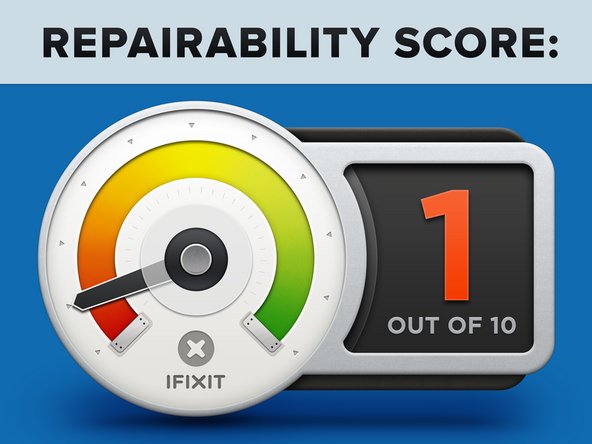Introducción
Desde los albores del iPad, Apple ha permanecido resuelto de que el iPad está destinado a ser disfrutado sin lápiz. Así que cuando el iPad Pro debutó con un accesorio de $ 99 que se debe tener en forma de lápiz, obviamente nos intrigó. ¿Qué hace que el Apple Pencil sea tan especial? Por lo que hemos escuchado, tiene algunas características ingeniosas, pero estamos más interesados en lo que está pasando dentro de ese brillante cilindro blanco. ¡Únete a nosotros como nos enteramos!
¿Buscas más desmontes de aparatos? Síguenos en Facebook, Instagram, o Twitter para ser el primero en obtener las últimas noticias sobre desmontajes!
Error
Example:
[video|http://vimeo.com/1234] or [video|http://vimeo.com/1234]Optional Caption[/video]
Current text:
[video | https: //www.youtube.com/watch? v = yVTw3Y7_ATo]
Qué necesitas
-
-
Apple ha sido muy estricta con los puntos más finos de este puntero, pero esto es lo que sabemos con certeza:
-
Bluetooth 4.1
-
Escanea al doble de la tasa de entradas de dedo
-
Hasta 12 horas de duración de la batería.
-
175 mm (L) x 8.9 mm (D)
-
Conector Lightning para carga
-
-
-
Se ha hablado mucho sobre Pencil. Vamos a esbozar un par de comparaciones rápidas con otros lápices para diseñar.
-
Primero: el Microsoft Surface Pen (de un Surface Pro 4).
-
Segundo: el "iPad Pencil" original de 53. Funciona específicamente con su aplicación Paper, y tiene muchas de las mismas características que el nuevo Apple Pencil.
-
-
-
Apple tuvo la amabilidad de incluir una punta de repuesto, así como un adaptador Lightning-to-Lightning (una adición de último minuto) para evitar que los usuarios carguen precariamente sus lápices directamente desde sus iPad.
-
La tapa del Lightning Connector encaja en su lugar con los imanes, pero esperamos que la mayoría de estos se pierdan el próximo mes.
-
Al quitar la tapa, se descubre un nuevo número de modelo nunca visto: A1603. ¡Bienvenido al mundo, Lápiz!
-
-
-
Echando un vistazo al lápiz, comenzamos por la punta, que sale silenciosamente con unos pocos giros rápidos.
-
Una mirada al interior revela una pequeña broca de metal hundida profundamente en la punta, probablemente para acercarse lo más posible a la pantalla.
-
El digitalizador en un iPad Pro debe poder determinar la distancia de cada emisor a la pantalla y, a partir de eso, calcular el ángulo del lápiz en relación con el iPad.
-
-
-
Estamos ansiosos por ver más de cerca el ̶b̶o̶r̶r̶a̶d̶o̶r̶ conector Lightning, por lo que aumentamos el calor con nuestro confiable iOpener.
-
Incluso después de una conversación cálida con nuestro iOpener, el ensamblaje del conector Lightning aún no quiere salir completamente de su caparazón, pero un tirón rápido lo libera del lápiz.
-
Pero a qué costo ... Definitivamente rompimos un cable flexible ...
-
-
-
-
Después de haber diseccionado a fondo las partes superior e inferior y no encontrar ningún punto de entrada obvio, nos arriesgamos y sacamos la artillería pesada.
-
Cortar a través de la carcasa de plástico del ̶B̶i̶c̶ ̶ Apple Pencil revela ̶u̶n̶ ̶c̶a̶r̶t̶u̶c̶h̶o̶ ̶d̶e̶ ̶t̶i̶n̶t̶a̶ una carcasa de metal.
-
-
-
¡Menos mal, eso fue un trabajo! Limpiando el polvo de plástico y haciendo una pausa rápida para tomar un burrito, nos tomamos un momento para apreciar el fruto de nuestros esfuerzos: Lápiz sin estuche.
-
Un rápido vistazo a lo largo del cilindro de metal interior revela un pequeño tornillo de tres puntas como en el Apple Watch.
-
Debajo del sujetador pequeño, observamos algunos contactos diminutos, que asumimos que son para las pruebas internas de Apple.
-
-
-
Después de un poco más de corte y palanca —y una breve conversación sobre los cortadores láser— atravesamos una segunda capa (esta vez de metal).
-
Somos recompensados con el conjunto de antena y batería. No hay grafito en el núcleo de este lápiz.
-
Esta pequeña batería de iones de litio de 3.82 V, 0.329 Wh contiene solo el 5% de la carga de una batería de iPhone 6s.
-
-
-
Con la carcasa de metal ya quitada, arrancamos la antena, adornada con el familiar negro y dorado de Apple.
-
También podemos ver mejor el cable plano que cortamos antes ... Está colocado entre el conector Lightning y la batería, con algunos circuitos integrados de carga de batería en el camino (suponemos).
-
Hemos visto más chips en el otro extremo, así que nos olvidamos de la batería y pasamos a las cosas divertidas, ¡como la placa lógica pequeñísima!
-
-
-
¿Qué es esto, una placa lógica para hormigas? No del todo, pero con un peso de 1.0 gramo, definitivamente es la más pequeña que hemos visto. Habiendo pasado la el trabajo difícil, hacemos una pausa para ver qué hace al lápiz tan inteligente:
-
ST Microelectronics STML151UCY6 Cortex-M3 MCU basada en ARM RISC de 32 bits y potencia ultrabaja
-
ST Microelectronics AS5C Y533 (también se encuentra en el Apple TV 2015)
-
L05286 QS4 VG Z SGP 528
-
EWX 01129
-
Cambridge Silicon Radio (Qualcomm) CSR1012A05 Bluetooth Smart IC
-
-
-
Regresamos a la carcasa de metal para extraer la punta de la pluma y buscar su sensor mágico.
-
Pelando una de las tablas más pequeñas que hemos visto, encontramos un conjunto de tres tics coincidentes. Tres en el extremo del ensamblaje de la pluma y tres en la pequeña placa.
-
Si tuviéramos que arriesgarnos a adivinar, diríamos que esto ayudó a sentir la presión al medir el movimiento entre estas dos partes.
-
Lo más probable es que este chip pueda decirnos más sobre cómo funciona esto ...
-
Se lee 8529043 343S00008-A1
-
-
-
El desmontaje adicional de la punta parece poco práctico, pero está bien: tenemos ojos en todas partes, gracias a algunas imágenes de rayos X de nuestros amigos en Creative Electron.
-
Obtenga una carga de esa pequeña punta con resorte y los dos emisores enterrados dentro del eje.
-
Solo para curiosear, también creamos una imagen de la tarjeta lógica bitty bitty, y el conector Lightning y la tapa.
-
-
-
Reparabilidad del lápiz de Apple 1 de 10 (10 es el más fácil de reparar):
-
La punta del lápiz y la tapa se pueden reemplazar si están desgastadas (o perdidas).
-
El lápiz claramente no está destinado a ser abierto o reparado; No puedes entrar sin destruir el dispositivo.
-
Las capas de plástico y metal que sostienen los componentes interiores son imposibles de eliminar sin triturar.
-
La batería, suficiente para un funcionamiento de 12 horas, es imposible de reemplazar, lo que le da al dispositivo una vida útil limitada.
-
Un agradecimiento especial a estos traductores:
80%
Estos traductores nos están ayudando a reparar el mundo! ¿Quieres contribuir?
Empezar a traducir ›
50 comentarios
I actually used our economy suction vise, it's pretty hefty and very stable :)
Could we get a tear down of a Surface Pen? #3 maybe #4?